Cómo sumar por categorías en Excel - Así de fácil

El uso de las variadas herramientas que posee Office se está haciendo una tendencia en la actualidad sobre todo si deseas hacer algún trabajo que amerite ingresar datos numéricos. Cuando utilizamos la aplicación de Microsoft Excel, podemos realizar cálculos matemáticos muy complejos y esto nos ayudaría ahorrar tiempo. Por eso vamos a mostrarte cómo sumar por categorías en Excel.
Es posible que al realizar operaciones matemáticas como la suma, la resta o la multiplicación no tengamos problemas. Pero cuando este proceso hay que realizarlo muchas veces nuestro trabajo se puede convertir en algo muy tedioso.
Para hacernos la vida más fácil Excel trae la opción de insertar fórmulas que nos permite realizar estos cálculos en cuestión de segundos.
Un ejemplo de esto lo podemos encontrar, a la hora de hacer la contabilidad y debemos incluir valores numéricos y hacer cálculos matemáticos. También los que se dedican al comercio o los estudiantes utilizan esta herramienta para hacer cálculos automáticos. Así que veamos cómo sumar por categorías en Excel.
Cómo sumar por categorías en Excel
En este artículo te vamos a mostrar de forma muy fácil 3 formas o manera de realizar esta operación sin que te compliques mucho. Solo recuerda que debes tener tu tabla con todos los datos que se desean sumar.
Para usar como ejemplo una tabla que contenga en una columna los proveedores, otra con los productos, otra con la cantidad, precio y subtotales.
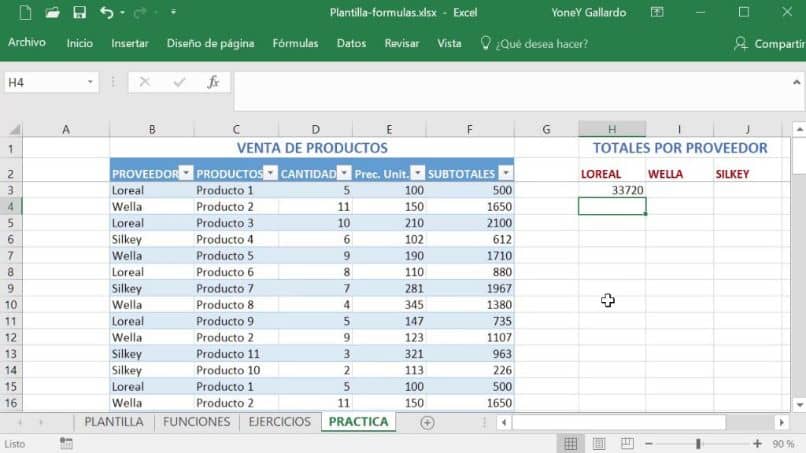
Como vamos a realizar una suma por categorías vamos a colocar también los totales que recibimos por cada proveedor. Supongamos que recibimos de Sony, Samsung y de LG, queremos saber qué cantidad recibimos por cada producto, que nos suministra estas empresas de electrónica.
Ya dispuesta nuestra tabla y con los datos suministrados vamos a realizar la suma de todos los productos que nos suministra cada proveedor de equipos electrónicos, y para ello vamos a proceder de tres métodos distintos:
Primer método para sumar por categorías
Lo primero que vamos a realizar en esta parte es, por ejemplo, seleccionar debajo de la celda de Sony, para que se refleje ahí los ingresos que se han generado. Y colocamos los datos de manera manual, escribimos =SUMAR.SI en este punto se va a abrir una ventanita indicándote los datos que debes ingresar.
Entonces te pide que coloques el rango, seguimos escribiendo =SUMAR.SI(B4:B47 estas celdas contiene a los proveedores. Continuamos con los criterios =SUMAR.SI(B4:B47;”=SONY” esto es para que busque, solo los datos que estén contenidos en Sony. Ahora continuamos ingresando datos y sigue el de rango, suma.
Seguimos =SUMAR.SI(B4:B47;”=SONY”;F4:F47) estas celdas representaría los subtotales, luego presionar la tecla de enter. Si colocaste bien los datos, en esa celda debe aparecer el número que será el total de ingresos que recibiste por el proveedor Sony. Y ya abras hecho una suma por categorías usando Excel.
Segunda método para sumar por categorías
Este método es muy parecido al anterior, pero se diferencia en que vas a seleccionar con el ratón sin tener que escribir los datos. Para empezar, te colocas en la celda que está debajo de Samsung, seleccionas y colocas el signo de igual suma te aparecerá automáticamente =SUMA.SI, la seleccionas haciendo doble clip.
Luego te diriges a la columna de proveedores y seleccionas con el puntero del ratón la primera celda en nuestro ejemplo seria B4. Dejas presionado en esa celda y te mueves hasta la última celda, o sea la B47.
En la parte superior te aparece señalado las celdas que escogiste. Luego colocas ;”=SAMSUNG”; y por último selecciono con el ratón las celdas del subtotal y presionas enter.
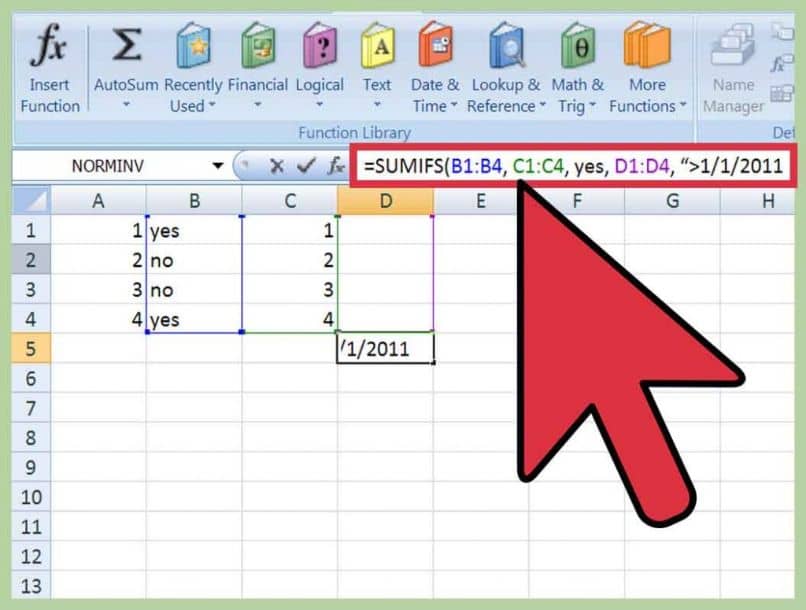
Tercer método para sumar por categoría
En este último método solo debes dirigirte a la función fx, hacer clip y te aparecerá una pequeña ventana con el nombre buscar una función. Debes colocar Sumar.si, te aparecerá la función y haces clip sobre ella. Te aparece otro cuadro donde aparece Rango, seleccionas un pequeño recuadro que se encuentra en su parte derecha y haces clip.
Te llevará a tu tabla y debes señalar las celdas de proveedores o sea, B4 hasta B47. Retornas y ahora seleccionas el criterio y colocas ”=LG”. Y por último, Rango_ suma vas al cuadro que está al lado seleccionas todas las celdas de subtotal haces clip y aceptas.